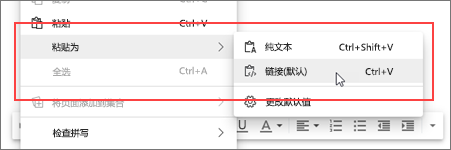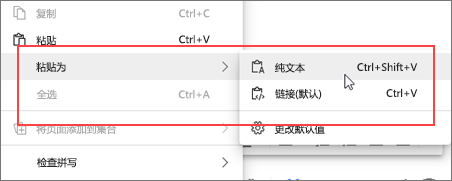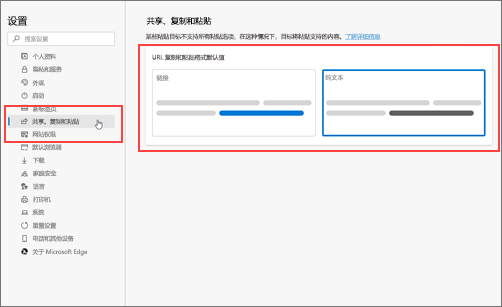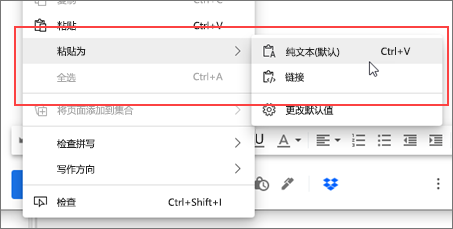Microsoft Edge 改进了将 Web URL 从地址栏复制和粘贴到内容的方法。 此功能复制 URL 并将其粘贴为超链接标题,而不是作为 Web 地址。
使用改进的复制和粘贴
对地址栏 URL 使用改进的复制和粘贴非常简单。 默认行为是链接粘贴为超链接标题:
-
在 Microsoft Edge 中,通过右键单击地址栏并从上下文菜单中选择“ 复制 ”,或者选择地址并按 Ctrl + C,从地址栏中复制所需的 URL。
-
在应用中,按 Ctrl + V 以使用默认粘贴,这会添加一个链接,其中页面标题作为链接文本。
或者,可以将 URL 粘贴为 Web 地址,而不是超链接标题:
-
在 Microsoft Edge 中,通过右键单击地址栏并从上下文菜单中选择“ 复制 ”,或者选择地址并按 Ctrl + C,从地址栏中复制所需的 URL。
-
在应用中,按 Ctrl + Shift + V 粘贴 Web 地址。
注意:
-
某些应用可能会覆盖增强的复制和粘贴功能,仅允许粘贴 Web 地址,或者使用自己的格式进行粘贴。
-
粘贴到 Microsoft Edge 外部的应用(例如桌面Word)时,Ctrl + V 会以应用设置中选择的任何格式进行粘贴。 右键单击时,应用可能会显示其自己的上下文菜单,而不是用于增强复制和粘贴的上下文菜单。
更改默认行为
可以更改默认值,使 Ctrl+ V 改为粘贴 Web 地址,并在上下文子菜单中提供链接标题作为替代项,而不是在超链接标题中使用默认粘贴结果。
-
在 Microsoft Edge 中,选择“更多”,然后选择“设置”。
-
在“设置”下,选择“ 共享”、“复制 & 粘贴”。
-
在 “共享”、“复制 & 粘贴”下,选择所需的默认选项:“链接”,将 URL 粘贴为超链接标题,或“ 纯文本”,以将 URL 粘贴为 Web 地址。
或者,可以直接转到“设置”:
-
在 Microsoft Edge 地址栏中,键入 edge://settings/sharecopypaste,然后按 Enter。
-
在“共享”、“复制”、“& 粘贴”下,选择所需的默认选项:
-
若要将 URL 粘贴为超链接标题,请选择“ 链接”。
-
若要将 URL 粘贴为 Web 地址,请选择“ 纯文本”。
-